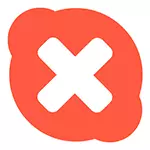
File Dxva2.dll သည် Video Acceleration 2 စာကြည့်တိုက် (2) စာကြည့်တိုက်သည် Windows XP မှမထောက်ပံ့ပါ။ DXVA2.dll ကိုမည်သည့်နေရာတွင်ကူးယူရန်နေရာကိုရှာဖွေရန်မလိုအပ်ပါ Skype ရန် Skype ရန်။
မည်သို့ပြင်ဆင်ရမည်နည်းစာကြည့်တိုက် dxva2.dll အမှား dxva2.dll
ဤနေရာတွင် Skype နှင့် Windows XP တို့နှင့် ပတ်သက်. ဤအမှားကိုပြင်ဆင်ရန်နှင့်သာကျွန်ုပ်တို့ပြောပါလိမ့်မည်။ ရုတ်တရက်, OS အသစ်သို့မဟုတ်အခြားပရိုဂရမ်တစ်ခုတွင်သင်ပေါ်ပေါက်လာသောပြ problem နာတစ်ခုတွင်ဤလက်စွဲစာအုပ်၏နောက်ဆုံးအပိုင်းသို့သွားပါ။

ပထမ ဦး စွာငါအထက်တွင်ဖော်ပြခဲ့သည့်အတိုင်း dxva2.dll ကိုအင်တာနက်မှ dxva2.dll ကိုဒေါင်းလုပ်လုပ်ရန်သို့မဟုတ်အခြားကွန်ပျူတာမှကူးယူရန်မလိုအပ်ပါ။ "လျှောက်လွှာသို့မဟုတ်စာကြည့်တိုက် dxva2.dll သည် Windows NT အတွက်နည်းလမ်းမဟုတ်ကြောင်းနှင့်ပတ်သက်သောသတင်းစကားကိုသာလက်ခံရရှိလိမ့်မည်။

Windows XP တွင် "Library Dxva2.dlll" အမှားအယွင်းကိုဖယ်ရှားရန်အတွက်အမှားအယွင်းများကိုဖယ်ရှားရန်အတွက်အောက်ပါအဆင့်များကိုလုပ်ဆောင်ရန်အတွက်လုံလောက်သည် (သင့်တွင် Windows XP SP3 တပ်ဆင်ထားသည်ဆိုပါစို့။
- လိုအပ်သော System update အားလုံးကို install လုပ်ထားကြောင်းစစ်ဆေးပါ (အလိုအလျောက်မွမ်းမံမှု - အလိုအလျောက်မွမ်းမံမှုပြုလုပ်ရန်အလိုအလျောက်မွမ်းမံမှုပြုလုပ်ရန်အလိုအလျောက်မွမ်းမံမှုပြုလုပ်နိုင်သည်ကိုစစ်ဆေးပါ။
- Windows Installer ကို Install လုပ်ပါ။ 4.5 Microsoft ဝက်ဘ်ဆိုက် (ဤအဆင့်ကိုအမြဲမလိုအပ်ပါ။ ) သည်အလွန်မလိုအပ်ပါ။ ၎င်းကို "Loading installer Windows 4.5 တွင် https://support.microsoft.com/en-us/kb/942288/en တွင်၎င်းကို download လုပ်နိုင်သည်။ ကွန်ပျူတာကိုပြန်လည်စတင်ရန်။
- Microsoft .Net framework 3.5 အတွက် Windows XP အတွက် Microsoft Https://www.microsoft.com/ru-ru/download.com/ru-ru/download/detaftails.Appx.Avpails.Appx.mps.Itails.Appx.com.mps.Id.MATES.ARTAISS.ARDAISS.ARTAISS.ARTAISS.ARTAISS.ARTAISS.ARTAISS.ARDAISS.ARDAISS.ARTAISS.ARTAISS.ARDAISS.ARTAISS.ARDAISS ။
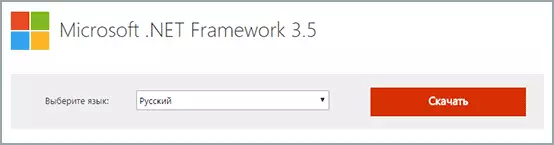
- ကွန်ပျူတာကိုပြန်လည်စတင်ရန်။
ဤလုပ်ဆောင်မှုများကိုပြုလုပ်ပြီးနောက်သတ်မှတ်ထားသောအမိန့်တွင် Skype 0 န်ဆောင်မှုစနစ်သည် DXVA2.DLL ဖိုင်မရှိခြင်းနှင့်ဆက်စပ်သောအမှားများမရှိဘဲစတင်လိမ့်မည် (startup တွင်ပြ problems နာများဆက်လက်ဖြစ်ပွားပါ ။ စကားမစပ်, Dxva2.dll သည် Windows XP တွင်စာကြည့်တိုက်သည်ပြ issue နာပျောက်ကွယ်သွားလိမ့်မည်ဆိုပါကပြတင်းပေါက်များရှိမပေါ်လာပါ။
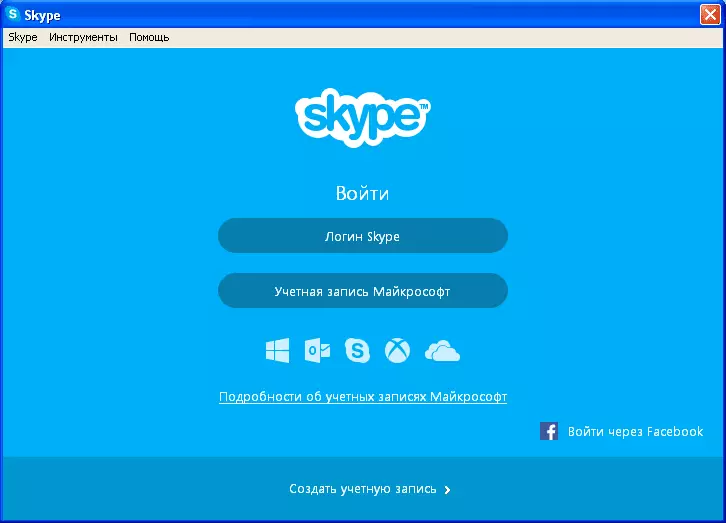
အပိုဆောင်းအချက်အလက် - မကြာသေးမီကကျွန်ုပ်သည် Skype ကိုကွန်ပျူတာပေါ်တွင်တပ်ဆင်ခြင်းမရှိဘဲအွန်လိုင်းတွင်အသုံးပြုရန်အခွင့်အရေးရရန်အခွင့်အလမ်းရှိခဲ့သည်။ အဘယ်အရာကိုမျှထွက်လာသည် (သို့မဟုတ် Skype version အဟောင်းကို download လုပ်. ဒေါင်းလုပ် လုပ်. ဖိုင်များကိုသာစစ်ဆေးပါ .com) .com) ။ ယေဘုယျအားဖြင့်, XP တွင်ပြ problems နာများပြ problems နာများနှင့်အတူဖွင့်ထားသောပရိုဂရမ်များနှင့်အတူခေတ်သစ် Windows ဗားရှင်းများပေါ်တွင်အတူတူအားလုံးကိုရွှေ့ပြောင်းရန်အကြံပြုလိမ့်မည်။
Windows 7, 8.1 နှင့် 10 တွင် DXVA2.dll
နောက်ဆုံးပေါ်ဗားရှင်းများရှိ Dxva2.dll file သည် Windows / System32 နှင့် Windows / Syswow64 Folders များတွင်အဓိကကျသောစနစ်အစိတ်အပိုင်းတစ်ခုအဖြစ်ဖြစ်သည်။
အကြောင်းပြချက်အချို့ကြောင့်ဤဖိုင်ကိုပျောက်ဆုံးနေသည့်သတင်းစကားကိုသင်တွေ့ပါက SFC / SCANNOW command ကို အသုံးပြု. ဤပြ problem နာကို System file teaching ကိုဖြေရှင်းရန်လိုအပ်သည်။ နာမည်) ။ ဒါ့အပြင်ဒီဖိုင်ကို C: \ Windows \ Winsxs Folder ကို dxva.dll မှ dxva.dll မှရှာဖွေခြင်းဖိုင်များနှင့်ဖိုင်တွဲများဖြင့်ရှာဖွေခြင်းဖြင့်တွေ့နိုင်သည်။
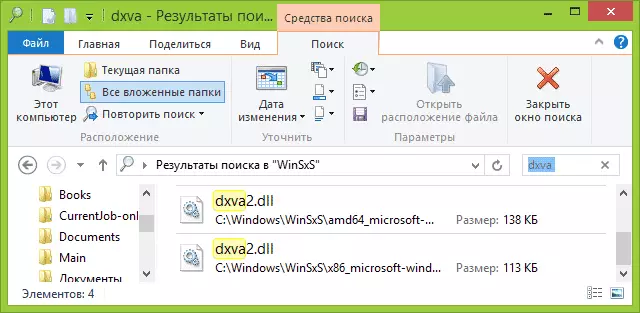
အထက်တွင်ဖော်ပြထားသောအဆင့်များသည်ပြ the နာကိုဖြေရှင်းရန်သင့်အားကူညီပေးရန်မျှော်လင့်ပါသည်။ မရရှိလျှင်, ရေးပါ, ငါတို့တွက်ချက်ဖို့ကြိုးစားပါလိမ့်မယ်။
